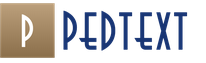Spremenite ozadje namizja. Samodejna menjava ozadja (slik) namizja v sistemu Windows
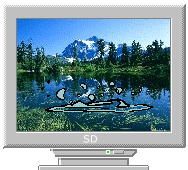 V tej lekciji se boste naučili, kako spremeniti sliko na zaslonu.
V tej lekciji se boste naučili, kako spremeniti sliko na zaslonu.
ročno spremljajte (ozadje na namizju) in kako to storiti,
tako da se te slike med seboj samodejno nadomestijo
določeno časovno obdobje.
Če želite spremeniti ozadje na namizju, najprej potrebujete to sliko
peljati nekam. Najhitrejši in najpreprostejši način za pridobitev čudovite slike
To želite prenesti na internet.
Obstaja veliko spletnih mest, ki zagotavljajo brezplačno
prenese ogromno raznolikosti lepe ozadjein najti enega
spletno mesto, morate samo nastaviti besedno zvezo "prenesi ozadje" in izbrati najljubše spletno mesto.
Z dostopom do tega (ali podobnega) spletnega mesta lahko izberemo vaše najljubše
nam sliko in jo hitro naložimo v računalnik. Toda za sliko
Na zaslonu monitorja bi bilo videti realistično (brez raztezanja), ki bi ga morali
Vedite, katero ločljivost podpira vaš monitor. Če želite izvedeti
Lastnosti. Nato pojdite na zavihek Parametri in si zapomnite svoje dovoljenje:

Zdaj, ko veste, katero ozadje (v kakšni ločljivosti) potrebujete, lahko začnete z izbiro in nalaganjem svojih najljubših ozadij.
Ko se zahtevano število ozadij prenese v določeno mapo (ali privzeto v mapo Moje risbe)
spremenimo sliko na namizju. To se izvede na elementarni način -
z desno tipko miške kliknite namizje in izberite Lastnosti. Nato pojdite na zavihek Delovna miza, na seznamu izberite želeno sliko Ozadje (1) in kliknite na gumb Za prijavo(2):
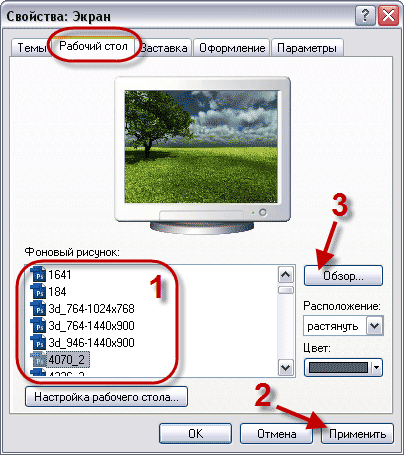
Če novih slik ni na seznamu, potem uporabite gumb Pregled (3) poiščite mapo, v katero ste prenesli svoje slike, in tam izberite nove slike, tako da se pojavijo na seznamu.
Kot vidite, je vse zelo preprosto.
Zdaj pa se pogovorimo o samodejni spremembi ozadja na delu
mizo. Prav tako ni nič zapletenega, a za to potrebujemo
poseben program, ki bo to storil. Na primer program Vetton ozadjaki jo lahko brezplačno prenesete.
Program je majhen in zelo preprost.
Po namestitvi in \u200b\u200bzagonu programa se odpre v glavnem oknu
programov, kjer boste najprej morali ustvariti seznam teh
Ozadje, ki se bo spremenilo na namizju.
Če želite želeno sliko dodati na seznam, pritisnite gumb Dodajv meniju, ki se odpre, izberite Datoteka ali Mapa (odvisno od tega, kaj želite dodati):
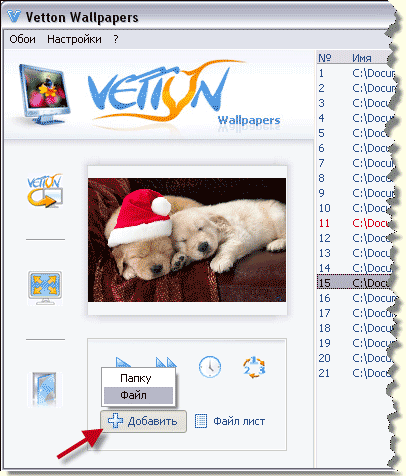
Tako ponovimo te korake večkrat, ustvarimo seznam slik, ki se bodo spremenile.
Ostaja samo zagnati program z gumbom Začnite spremembo ozadja (1):
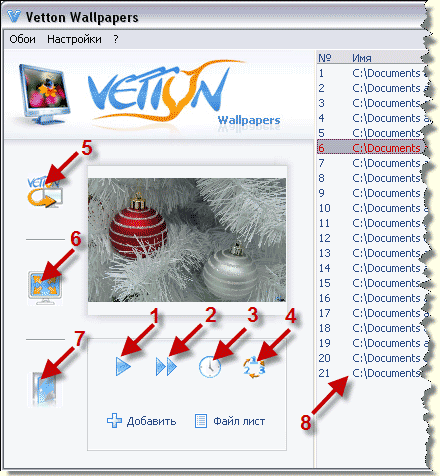
No, na kratko o ostalih gumbih programa:
2 - gumb Spremenite ozadje. Ozadje spremenite ozadje tako, da jih izberete s seznama.
3 - gumb Shift Setup. Omogoča konfiguriranje funkcij programa, na primer nastavite časovno obdobje, po katerem se bo ozadje spremenilo.
4 - gumb V naključnem vrstnem redu. Spreminjanje ozadja s seznama se bo zgodilo v naključnem vrstnem redu.
5 - gumb Prenesite novo ozadje. Omogoča nalaganje ozadij neposredno iz programa, ko ste povezani z internetom (s uradnega spletnega mesta programa)
6
- gumb Celozaslonski pogled.
Kliknite ta gumb in ozadje, izbrano na seznamu, bo prikazano na
celoten zaslon (za ogled). Klik na zaslon se spet vrne na
program.
7 - gumb Izhod. Zapre program.
8 - to je seznam tistih ozadij, ki se bodo medsebojno nadomestila na namizju.
To je vse zame!
Spremenite ozadje, naredite življenje računalnika bolj pestro in barvito in to bo zagotovo izboljšalo vaše razpoloženje!
Do danes obstaja veliko načinov, ki uporabnikom računalnikov omogočajo oblikovanje nastavitev zaslona za namizje. Vse, kar boste morda potrebovali za zamenjavo slike za ozadje, je prisotnost ustrezne velikosti slike, pa tudi malo prostega časa.
Potrebovali boste
Računalnik
Povezani članki P&G Povezave Članki "Kako spremeniti ohranjevalnik zaslona" Kako spremeniti ozadje slike namizja Kako povečati hitrost omrežja Kako odstraniti ohranjevalnik zaslona
Navodila za uporabo
Dotaknemo se teme spreminjanja ozadja namizja preprosti načiniki uporabniku omogoča izvajanje tega dejanja: namestitev ohranjevalnika zaslona skozi lastnosti slike, pa tudi namestitev ohranjevalnika zaslona skozi lastnosti namizja. Vsaka od metod je dokaj enostavna za izvedbo in uporabniku ne vzame veliko časa.
Spremenite ohranjevalnik zaslona skozi lastnosti slike. Če želite na namizje postaviti sliko, ki vam je všeč, lahko to storite na naslednji način. V računalniku poiščite datoteko s sliko, ki jo želite uporabiti kot ozadje. Kliknite na njo z desnim gumbom miške in nato izvedite ukaz "Nastavi kot ozadje namizja". Slika se bo prikazala na monitorju.
Spremenite ohranjevalnik zaslona skozi lastnosti namizja. Če se dotaknemo te metode, je treba opozoriti, da ima lahko njeno izvajanje dve veji. Z desno miškino tipko kliknite prosto območje namizja in nato zaženite ukaz "Lastnosti".
Prva podružnica. V oknu, ki se odpre, morate preklopiti na razdelek »Namizje«. Skozi vmesnik tega menija lahko nastavite sliko ozadja za namizje, tako da med vsemi ponujenimi izberete eno sliko ali nastavite svojo.
Druga veja. V razdelku z lastnostmi zaslona lahko preklopite na zavihek Ohranjevalnik zaslona. Odprto okno vam omogoča, da nastavite zaslonske nastavitve ohranjevalnika zaslona, \u200b\u200bki se bodo aktivirale po preteku uporabniško določenega časa v času izklopa računalnika. Če ne uporabljate računalnika, se bo namesto slike v ozadju na namizju prikazal zaslon z brizganjem. Čas vklopa ohranjevalnika zaslona določite sami.
Kako preprostoDruge povezane novice:
Slike, ki jih namestimo na namizje, imenujemo ozadje (iz angleščine "ozadje"). Res so neke vrste freske, ki odražajo slog in razpoloženje računalniškega uporabnika. Ista slika na namizju hitro moti in za spremembo je lahko
Slika na zaslonu je zapolnitev prostora na namizju osebnega računalnika z ozadjem. Po naravi ni funkcionalna in uporabnik lahko za ozadje izbere skoraj katero koli sliko. Uporabnik lahko sname tudi sliko z namizja z zamenjavo
Če želite zmanjšati namizje in velikost predmetov, prikazanih na njem, lahko to storite na več načinov, od katerih je vsak na svoj način dober. Na splošno je treba opozoriti, da je zmanjšanje elementov namizja precej preprosto in uporabniku vzame ne več kot nekaj minut
Če želite spremeniti sliko ozadja namizja, lahko nastavite absolutno katero koli sliko, ki bo v vašem računalniku kakovostna. Fotografije prijateljev, naravne krajine in še veliko več - vse to se naredi z nekaj kliki miške. Za namizje boste potrebovali računalnik, slike
Ne glede na to, kako dobra je namizna nastavitev, jo je mogoče spremeniti - vse je odvisno od stopnje uporabniških znanj pri delu z osebnim računalnikom. Če je barvna shema sistema Windows XP utrujena, jo lahko spremenite sami. Sponzor P&G
Poleg dejstva, da lahko ohranjevalnik zaslona prilagodite svojemu namizju, lahko onemogočite ohranjevalnik zaslona za vaš sistem. Za izvajanje teh nastavitev Windows ponuja poseben razdelek, ki je odgovoren za grafiko namizja in monitorja kot celote. Potrebovali boste računalnik.
Delo ohranjevalnik zaslona windows ozadja - Funkcija je uporabna in zanimiva. Omogoča vam, da monotonijo "črnega pravokotnika" zaslona razredčite s smešnimi in živimi slikami, posnetki ali celo uredite diaprojekcije. Toda ta funkcija ima eno pomanjkljivost. Po določenem času se samodejno aktivira.
Če ste utrujeni od običajne slike namizja v sistemu Windows, jo lahko vedno spremenite v katero koli drugo. To lahko storite na različne načine, med katerimi je najlažje, če z desno miškino tipko (RMB) kliknete katero koli sliko v računalniku in v kontekstnem meniju izberete postavko »Nastavi kot ozadje slike namizja«.
In tako lahko kadar koli želite spremeniti ozadje v računalniku. Samo ena slika je pogosto postavljena kot nekaj, kar vam je všeč, nato pa ni časa za spremembo ali nič.
Rad bi vas spomnil na eno standardno funkcijo v operacijskem sistemu Windows - to je samodejna sprememba slik na namizju. Deluje preprosto - določite mapo s slikami, kliknete gumb za shranjevanje in nato se ozadje samodejno spremeni v času, ki ga določite. Dober način za tiste, ki si želite nekaj živahnosti na namizju.
Pred začetkom želim opozoriti, da bi morali v računalniku že imeti mapo s slikami, ki se bodo spremenile na namizju. Na internetu je veliko razdelkov in spletnih mest ter skupin in glede na ozadje je vse polno. Izberete lahko eno sliko ali prenesete celotno zbirko. Zato v zvezi s tem ne bom svetoval. Razen če je že in včasih napolnjena ozadje za namizje.
Torej, obstaja mapa s slikami, zdaj pojdite na želeno nastavitev na nadzorni plošči. Če želite to narediti najhitreje, preprosto kliknite RMB na katerem koli prostem prostoru na namizju in izberite "Prilagajanje"
V sistemih Windows 7, 8, 8.1, 10 je ta element enak.
Zdaj, če uporabljate Windows 10, na zavihku Ozadje morate klikniti gumb Prebrskaj in tam izberite svojo mapo s slikami (ali fotografijami).

Nato nastavite parametre, kot sta položaj in frekvenca. Ne pozabite določiti parametra Ozadje "Diaprojekcija.
Če uporabljate Windows 7, 8
ali 8.1
potem bo pot nekoliko drugačna. Izbrati morate "Ozadje namizja"
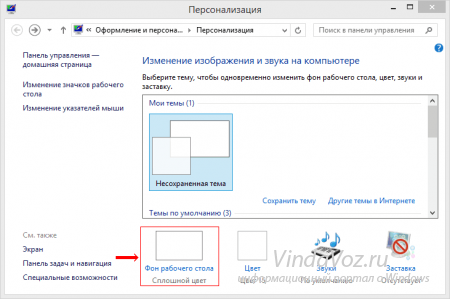
in pojdite do menjalnega okna.
Tu kliknemo gumb Prebrskaj in izberemo mapo s slikami. Spodaj si lahko ogledate izbrane slike in odstranite kljukice od tistih, ki vam niso všeč.

Nato izberite frekvenco, položaj in naključni vrstni red. Spremembe shranimo z gumbom in uživamo v spremembi.
Samodejna sprememba Ozadje v Windows Vista in XP niso predvidene s standardnimi metodami. Če želite to narediti, uporabite pripomočke drugih proizvajalcev. Oba sta brezplačna (na primer ESCO Changer Changer) in plačana.
To je vse. Samodejna menjava slik namizja je še ena dobra funkcija v sistemu Windows.
Sorodni članki
-
Analiza organizacije plač v podjetju
Za učinkovito delovanje opreme v RUE MZIV je potrebna jasna organizacija njenega materialno-tehničnega vzdrževanja. Velik znesek je namenjen organizaciji popravila opreme. Bistvo popravila je ohranjanje in ...
-
Velika enciklopedija nafte in plina
SISTEM POPRAVILNEGA POPRAVILA in njegova vsebina. Cikel popravila in njegova struktura, obdobje remonta. Med delovanjem je oprema podvržena različnim vrstam vzdrževanja in popravil. Pri nas ...
-
In kakšen je najboljši način za organizacijo popravljalnih del?
Proizvodnja v podjetjih elektronske industrije in instrumentacije je opremljena s kompleksno, visoko zmogljivo in drago opremo. V procesu oprema izgubi delovne lastnosti, predvsem zaradi obrabe ...
-
Značilnosti zasnove akta prevzema opreme
Izdaja opreme iz popravila Pri pripravi opreme, ki jo je treba popraviti za zagon ali preskušanje v delovnih pogojih, je vodja serviserja odgovoren za tehnično pripravljenost opreme, ki se popravlja ...
-
Akt o prevzemu opreme za vgradnjo
Nov obrazec "Zakon o prevzemu in prenosu opreme za vgradnjo" je bil uradno potrjen z dokumentom Odlok Odbora za državno statistiko Ruske federacije z dne 21. januarja 2003 N 7. Več o uporabi obrazca "Akt o prevzemu in prenosu opreme za vgradnjo": Računovodstvo prometa ...
-
Kako pravilno sestaviti oceno za gradnjo hiše - praktični nasveti
(Upoštevamo primere na podlagi cen teritorialnih enot TER, podobno kot cene zveznih enot FER, v skladu s Standardno ocenjeno regulativno bazo (nova izdaja)) Analizirali bomo prvi primer priprave proračuna, najpreprostejši: ...